Eliminar el virus Wana Decrypt0r 2.0 (Instrucciones gratuitas) - Guía de eliminación
Guía de eliminación del virus Wana Decrypt0r 2.0
¿Qué es Virus ransomware Wana Decrypt0r 2.0?
El virus Wana Decrypt0r 2.0 continúa asustando el ciber espacio
El virus Wana Decrypt0r 2.0 funciona como versión alternativa de WannaCry o versión posterior de Wana Decrypt0r. Aquellos que hayan estado alejados durante el fin de semana y que no sean conscientes de los recientes estragos causados por este malware, deberían tener en cuenta que esta amenaza de encriptación de archivos se centra en sistemas Windows desactualizados. Específicamente, el ransomware explota la vulnerabilidad EternalBlue o CVE-2017-0145. En su presencia, el malware es capaz de entrar en el dispositivo a través de un backdoor y encriptar los archivos. Se disfraza bajo mensajes de Microsoft Security Center (2.0). Por el momento, no hay información sobre la estrategia de encriptación usada. Un amplio rango de formatos de archivo pueden ser atacados. Tras la encriptación, los datos corrompidos añaden la extensión .wncry. El alboroto del fin de semana resultó en 150 países infectados. El viernes 12 de Mayo, el virus hizo su aparición tras asaltar el Servicio de Salud Nacional británico, la agencia de envíos internacional, FedEx, el Ministerio de Interior ruso, etc. En horas, otras empresas bien conocidas en España, Japón, Alemania, los EE.UU han reportado también ataques de este virus. Poco sabía el mundo de que este robo de datos por parte de Shadow Brokers de la Agencia de Seguridad Nacional (NSA) provocaría este ciber ataque masivo al cabo de unos meses. Cuando el malware apareció el viernes, los especialistas en ciber seguridad lanzaron actualizaciones urgentes a la comunidad virtual. Con suerte, un usuario anónimo bajo el nombre MalwareTech en Twitter logró encontrar un «kill switch» en el código de programación y acabar con el malware en un momento. Aunque compró tiempo para que los expertos en seguridad se hiciesen con una estrategia, los ladrones encontraron rápidamente un modo para parchear esto. El lunes 15 de MAyo, aparecieron nuevas versiones. Por ello, a pesar de cómo de amenazante es el virus, se motiva a los usuarios a no entrar en terror y a concentrarse en la eliminación de Wana Decrypt0r 2.0. Una de las posibles opciones para hacerlo es ejecutar FortectIntego o Malwarebytes.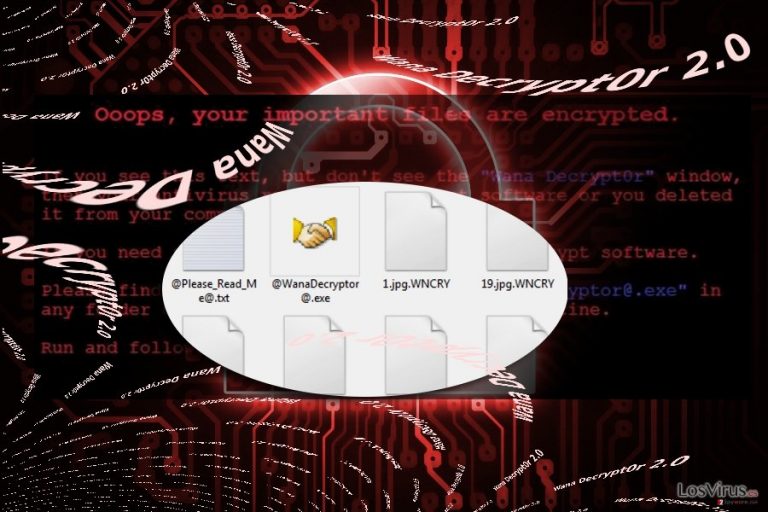
Hay ya docenas de ejemplos del malware. Puedes ver variantes koreanas, chinas, alemanas, rusas, canadienses, argentinas, etc. del malware. Cada nota de pago no difiere de otros ejemplos del virus. La nota de pago del malware Wana Decrypt0r 2.0, la cual se denomina “Ooops, your files have been encrypted!» revela un reloj con un plazo de tiempo. Con el fin de recuperar los archivos, las víctimas deben pagar 300$ en Bitcoins. Sin embargo, hay pocas posibilidades de recuperar los archivos incluso tras realizar el pago. Los perpetradores no proporcionan ningún servicio que pueda desencriptar uno o dos archivos gratuitamente. En vez de alimentar esperanzas de recuperar los archivos, sería mejor eliminar Wana Decrypt0r 2.0 ahora mismo.
Mientras la comunidad virtual se sigue comiendo la cabeza con el virus, los expertos en seguridad investigan el origen y la posible fuente del malware Wana Decrypt0r 2.0. El malware presenta un elocuente mensaje en un inglés fluído. Además, su escala sugiere que los desarrolladores emplean una enorme cantidad de botnets para difundir el terror con el malware. Sin embargo, recientes hallazgos revelan información interesante, y es que la versión original del virus puede haber sido originada en Malasia. La versión inicial del malware fue descubierta por un director de empresa en Malasia tras darse cuenta de la infección en su portátil.
Estrategias de distribución del malware
Los usuarios deberían tomar acciones inmediatas para actualizar sus sistemas operativos, ya que el tiempo es un factor fatal para prevenir el hackeo de Wana Decrypt0r 2.0. Los botnets pueden ser responsables de la ciber campaña del virus. Además, el malware puede no ser tan destructivo si no fuera por las funciones de gusano. Una vez colocado en el sistema, comprueba las redes o el servidor. Por ello, esta característica explica cómo el ransomware Wana Decrypt0r 2.0 ha sido capaz de difundirse tan rápidamente en tan poco tiempo. Los usuarios deberían tener prisa e instalar las últimas actualizaciones de Windows y actualizar sus aplicaciones de seguridad. Ya que el malware afectó a la empresa FedEx, los usuarios deberían ser tan cautelosos como puedan con los mensajes spam supuestamente enviados por esta empresa. Aunque la técnica actual es más útil, los ciber villanos pueden usar otros métodos de distribución también.
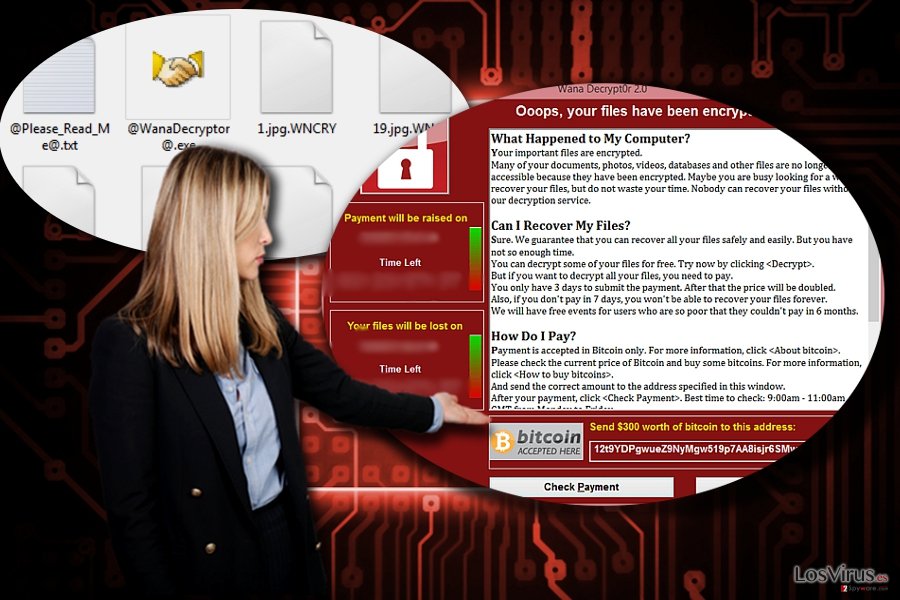
Opciones de eliminación de Wana Decrypt0r 2.0
Si has tenido mala suerte y este virus ha alcanzado tu ordenador e infectado tus archivos, lo primero que deberías hacer es ejecutar un programa anti-malware. Esto te ayudará a eliminar el virus Wana Decrypt0r 2.0. En caso de que la amenaza te haya privado completamente del derecho a controlar el dispositivo, las siguientes instrucciones pueden ser útiles. Ten en cuenta que la eliminación del malware no desencriptará tus archivos. Para ello, asegúrate de usar la guía de abajo titulada «Extra: recuperar tus datos». Estos métodos serán solo efectivos cuando hayas eliminado Wana Decrypt0r 2.0.
Guía de eliminación manual del virus Wana Decrypt0r 2.0
Ransomware: Eliminación manual de ransomware en Modo Seguro
¡Importante! →
La guía de eliminación manual puede ser demasiado complicada para usuarios normales de ordenador. Requiere conocimiento técnico avanzado para ser seguida correctamente (si archivos vitales del sistema son eliminados o dañados, puede resultar en un compromiso completo de Windows), y también puede llevar horas completar. Por ello, te recomendamos encarecidamente que uses el método automático provisto provisto arriba.
Paso 1. Acceder en Modo Seguro con Funciones de Red
La eliminación manual de malware es mejor que sea eliminada en el ambiente de Modo Seguro.
Windows 7 / vista / XP
- Click en Inicio > Apagar > Reiniciar > Aceptar
- Cuando tu ordenador se active, empieza a pulsar el botón F8 (si esto no funciona, intenta con F2, F12, Supr etc. – todo depende del modelo de tu placa base) múltiples veces hasta que veas la ventana de Opciones de Inicio Avanzadas.
- Selecciona Modo Seguro con Funciones de Red desde la lista.

Windows 10 / Windows 8
- Click derecho en el botón Inicio y selecciona Configuración.

- Desliza hasta abajo y selecciona Actualizaciones y Seguridad.

- En el panel izquierdo de la ventana, elige Recuperación.
- Ahora desliza hasta encontrar la sección Inicio Avanzado.
- Click en Reiniciar ahora.

- Selecciona Solucionador de Problemas.

- Ve a opciones Avanzadas.

- Selecciona Ajustes de Inicio.

- Pulsa Reiniciar.
- Ahora pulsa 5 o haz click en 5) Habilitar Modo Seguro con Funciones de Red.

Paso 2. Acabar con los procesos sospechosos
El Administrador de Tareas de Windows es una útil herramienta que muestra todos los procesos en segundo plano. Si el malware está ejecutando un proceso, necesitas acabar con él:
- Pulsa Ctrl + Shift + Esc en tu teclado para abrir el Administrador de Tareas de Windows.
- Click en Más detalles.

- Desliza hasta la sección de procesos en segundo plano y busca cualquier cosa sospechoso.
- Click derecho y selecciona Abrir localización del archivo.

- Vuelve a procesos, click derecho y selecciona Finalizar Tarea.

- Elimina los contenidos de la carpeta maliciosa.
Paso 3. Comprobar los programas de Inicio
- Pulsa Ctrl + Shift + Esc en tu teclado para abrir el Administrador de Tareas de Windows.
- Ve a la pestaña Inicio.
- Click derecho en el programa sospechoso y elige Deshabilitar.

Paso 4. Eliminar los archivos del virus
Los archivos relacionados con malware pueden encontrarse en varios sitios dentro de tu ordenador. Aquí están las instrucciones que pueden ayudarte a encontrarlos:
- Escribe Limpieza de Discos en la búsqueda de Windows y pulsa Enter.

- Selecciona el disco que quieras limpiar (C: es tu disco principal por defecto por lo que es probable que sea el que contenga los archivos maliciosos).
- Desliza por la lista de los Archivos a eliminar y selecciona lo siguiente:
Temporary Internet Files
Downloads
Recycle Bin
Temporary files - Selecciona Limpiar archivos del sistema.

- Puedes también buscar otros archivos maliciosos ocultos en las siguientes carpetas (escribe esas entradas en la Búsqueda de Windows y pulsa Enter):
%AppData%
%LocalAppData%
%ProgramData%
%WinDir%
Una vez hayas finalizado, reinicia el PC en modo normal.
Eliminar Wana Decrypt0r 2.0 usando System Restore
Si el primero método no te ha ayudado a recuperar el control del sistema, puedes usar este. Ten en cuenta que un vez restaures el sistema a la última imagen guardada, algunos archivos o apps descargadas durante el último punto del sistema, pueden perderse.
-
Paso 1: Reinicia tu ordenador para Safe Mode with Command Prompt
Windows 7 / Vista / XP- Click en Start → Shutdown → Restart → OK.
- Cuando tu ordenador esté activo, comienza a pulsar F8 múltiples veces hasta que veas la ventana de Advanced Boot Options.
-
Selecciona Command Prompt de la lista

Windows 10 / Windows 8- Pulsa el botón Power en la pantalla de logueo de Windows. Ahora pulsa y mantén Shift, el cual está en tu teclado y haz click en Restart..
- Ahora selecciona Troubleshoot → Advanced options → Startup Settings y finalmente pulsa Restart.
-
Una vez que tu ordenador esté activo, selecciona Enable Safe Mode with Command Prompt en la ventana Startup Settings.

-
Paso 2: Restaura tus archivos del sistema y configuraciones
-
Una vez aparezca la ventana Command Prompt, inserta cd restore y haz click en Enter.

-
Ahora escribe rstrui.exe y pulsa de nuevo en Enter..

-
Cuando una nueva ventana aparezca, haz click en Next y selecciona tu punto de restauración que sea anterior a la infiltración de Wana Decrypt0r 2.0. Tras hacer esto, haz click en Next.


-
Ahora haz click en Yes para comenzar la restauración del sistema.

-
Una vez aparezca la ventana Command Prompt, inserta cd restore y haz click en Enter.
Bonus: Recuperar tus datos
La guía que se presenta a continuación te intentará ayudar a eliminar Wana Decrypt0r 2.0 de tu ordenador. Para recuperar tus archivos encriptados, te recomendamos que uses una guía detallada por los expertos de seguridad de losvirus.es.Si tus archivos han sido encriptados por Wana Decrypt0r 2.0, puedes usar varios métodos para restaurarlos:
Opción de Data Recovery Pro
Esta herramienta universal está diseñada para recuperar los archivos tras una caída del sistema. Por otro lado, puede probar ser efectiva también a la hora de desencriptar los archivos afectados por Wana Decrypt0r 2.0.
- Descargar Data Recovery Pro;
- Sigue los pasos establecidos en Data Recovery e instala el programa en tu ordenador;
- Ejecútalo y escanea tu ordenador en busca de los archivos encriptados por el ransomware Wana Decrypt0r 2.0;
- Restauralos.
Las posibilidades de Shadow Explorer
El principal beneficio de esta herramienta es que la recuperación de los datos está basada en las copias de volumen. Este método es efectivo solo si el malware no las ha eliminado automáticamente.
- Descarga Shadow Explorer (http://shadowexplorer.com/);
- Sigue el Asistente de Configuración de Shadow Explorer e instala esta aplicación en tu ordenador.
- Ejecuta el programa y ve hacia el menú desplegable en la esquina superior izquierda para seleccionar el disco con tus datos encriptados. Comprueba qué carpetas son ahí;
- Click derecho en la carpeta que quieres restaurar y selecciona “Export”. Puedes también seleccionar dónde quieres que sea almacenada.
Finalmente, deberías pensar en la protección contra crypto-ransomwares. Para poder proteger tu ordenador de Wana Decrypt0r 2.0 u otros ransomwares, usa un anti-spyware legítimo, como FortectIntego, SpyHunter 5Combo Cleaner o Malwarebytes
Recomendado para ti
Elige un apropiado navegador web y mejora tu seguridad con una herramienta VPN
El espionaje online ha tenido un gran impulso en los últimos años y la gente cada vez está más interesada en cómo proteger su privacidad online. Uno de los básicos se basa en añadir una capa más de seguridad – elegir el navegador web más privado y seguro.
No obstante, hay un modo de añadir una capa extra de protección y crear una práctica de navegación web completamente anónima con la ayuda de la VPN Private Internet Access. Este software redirige el tráfico a través de diferentes servidores, dejando tu dirección IP y geolocalización ocultas. La combinación de un navegador seguro y la VPN Private Internet Access te permitirá navegar sin sentir que estás siendo espiado o afectado por criminales.
Copia de seguridad de los archivos para uso posterior, en caso de ataque de malware
Los problemas de software creados por malwares o pérdidas directas de datos debido a una encriptación puede conducir a problemas con tu dispositivo o daño permanente. Cuando tienes copias de seguridad actualizadas, puedes fácilmente recuperarte tras un incidente y volver a la normalidad.
Es crucial crear actualizaciones de tus copias de seguridad sobre cualquier cambio en tus dispositivos, por lo que puedes volver al punto donde estabas trabajando antes de que el malware modificase cualquier cosa o tuvieses problemas en tu dispositivo a causa de pérdida de datos o corrupción del rendimiento.
Cuando tienes una versión previa de cada documento importante o proyecto, puedes evitar frustración y pérdidas. Es bastante útil cuando aparecen malwares de la nada. Usa Data Recovery Pro para llevar a cabo la restauración del sistema.







